Manage users/de: Difference between revisions
From LimeSurvey Manual
(Created page with "Im nächsten Schritt wird der Benutzer ausgewählt dem die Berechtigung gesetzt werden soll und auf '''Benutzer hinzufügen''' geklickt.") |
(Updating to match new version of source page) |
||
| (365 intermediate revisions by 4 users not shown) | |||
| Line 2: | Line 2: | ||
__TOC__ | __TOC__ | ||
= | = Benutzerverwaltung = | ||
Die Benutzerverwaltung ermöglicht es Ihnen, zusätzliche Administrations-Benutzer (''Umfrageadministratoren'') zu LimeSurvey hinzuzufügen. In diesem Abschnitt werden diese einfach nur "Benutzer" genannt - nicht zu verwechseln mit den [[Survey participants/de|Umfrageteilnehmern]]. | |||
==Benutzer erstellen== | |||
Um einen neuen Benutzer anzulegen, muss in die Benutzer-Verwaltung (in der Hauptmenüleiste von LimeSurvey: '''Konfiguration''' -> '''Benutzerverwaltung''') gewechselt werden. | |||
<center>[[File:LimeSurveyMenuUserManagement_de.png]]</center> | |||
Klicken Sie dann im oberen rechten Bereich der Tabelle „Benutzersteuerung“ auf „Benutzer hinzufügen“. Es erscheint ein Fenster, in dem Sie aufgefordert werden: | |||
* den gewünschten Benutzernamen in das Feld „Benutzername“ einzugeben. | |||
* die E-Mail-Adresse in das Feld „E-Mail“ einzugeben. Bitte beachten Sie Folgendes: | |||
** LimeSurvey sendet eine Bestätigungs-E-Mail an die im Feld „E-Mail“ eingegebene Adresse. Diese E-Mail-Adresse wird als Standard-Kontakt-E-Mail-Adresse für vom jeweiligen Benutzer erstellte Umfragen verwendet. | |||
** Wenn Sie nicht möchten, dass der Benutzer die Bestätigungs-E-Mail mit einem Link zur LimeSurvey-Anwendung, Benutzernamen und Passwort erhält, können Sie Ihre eigene E-Mail-Adresse verwenden, um die Bestätigungs-E-Mail an Sie zu senden. Danach können Sie die E-Mail-Adresse in die Adresse des Benutzers ändern. | |||
* Geben Sie den vollständigen Namen des Benutzers in das Feld „Vollständiger Name“ ein. Bitte beachten Sie, dass der hier eingegebene vollständige Name als Standardansprechpartnername für Umfragen verwendet wird, die vom jeweiligen Benutzer erstellt wurden. | |||
* Klicken Sie auf „Speichern“, um den neuen Benutzer zu erstellen. | |||
Beachten Sie, dass die Passwortkomplexität durch das PasswordRequirement-Plugin erzwungen und validiert wird. | |||
<center>[[File:LimeSurveyAddUser.jpg]]</center> | |||
Nun wurde ein neuer Benutzer angelegt. Wie dem Benutzer [[Manage users/de#Set global permissions for a user|verschiedene (globale) Berechtigungen zugewiesen werden]], wird im weiteren Verlauf dieses Abschnitts erläutert. | |||
<center>[[File:LimeSurveyBleistiftSymbol.jpg]]</center> | |||
Unten sehen Sie in der Spalte „Aktion“ vier Optionen, mit denen Sie Folgendes tun können: | |||
<center>[[File:Edit users.png]]</center> | |||
*Bearbeiten Sie die allgemeinen Aspekte eines Benutzers – indem Sie auf das Stiftsymbol klicken. | |||
*Löschen Sie den Benutzer aus der Datenbank der Umfrageadministratoren – indem Sie auf die Schaltfläche „Papierkorb“ klicken. | |||
*Legen Sie globale Berechtigungen für einen Benutzer fest – indem Sie auf das Schlosssymbol klicken. | |||
*Legen Sie Theme-Berechtigungen für einen Benutzer fest – indem Sie auf das Stift-und-Schloss-Symbol klicken. | |||
==Benutzer bearbeiten: Allgemeine Einstellungen== | |||
Klicken Sie auf das Stiftsymbol, um Benutzerinformationen zu bearbeiten. | |||
Sie können eine neue E-Mail-Adresse und einen neuen Namen eingeben und das Passwort ändern. Klicken Sie auf „Speichern“, um die Änderungen zu bestätigen. | |||
==Benutzer löschen== | |||
Um ein Benutzerkonto zu löschen, klicken Sie auf das entsprechende Papierkorbsymbol (in derselben Zeile wie das Benutzerkonto, das Sie löschen möchten) und klicken Sie auf „OK“. | |||
==Globale Berechtigungen für einen Nutzer setzen== | |||
[[ | {{Alert|Globale Berechtigungen gelten für alle in dem LimeSurvey-System enthaltenen Befragungen. Wie Sie Berechtigungen nur für eine spezielle Umfrage setzen, finden Sie im Abschnitt [[Manage users/de#Berechtigungen_nur_f.C3.BCr_eine_einzelne_Umfrage|Einstellen von Berechtigungen für einzelne Umfragen]].}} | ||
Um globale Berechtigungen für einen Benutzer festzulegen, klicken Sie auf das Schlosssymbol. | |||
<center>[[File:User_global_permission.png]]</center> | |||
Das CRUD-System (Erstellen, Lesen, Aktualisieren und Löschen) wird verwendet (wie in den [[Benutzer verwalten#Berechtigungen für eine einzelne Umfrage festlegen|Berechtigungseinstellungen für Umfragen]]). Für weitere Benutzerberechtigungsoptionen empfehlen wir, die Matrix mithilfe der doppelten rechten Pfeilspitze zu erweitern, die sich in der oberen rechten Ecke befindet. Wenn Sie das erste Kontrollkästchen aktivieren, werden alle CRUD-Berechtigungen in dieser Zeile automatisch aktiviert. | |||
<center>[[File:User_global_permission_complete.png]]</center> | |||
<br />Sie können die folgenden Rechte hinzufügen oder entfernen: | |||
* '''Zentrale Teilnehmerdatenbank''': Details finden Sie im Abschnitt [[Central Participant Database/de|Zentrale Teilnehmerdatenbank]]. | |||
* '''Label-Sets''': Berechtigung zum Erstellen, Anzeigen, Aktualisieren, Löschen, Exportieren und Importieren von Label-Sets. Die Label-Sets haben keine spezifischen Berechtigungen (im Gegensatz zu Themes). | |||
* '''Einstellungen & Plugins''': Ein Benutzer mit dieser Berechtigung kann die Integrität der LimeSurvey-Datenbank überprüfen, sie als .sql-Datei sichern, globale Einstellungen des LimeSurvey-Systems ändern, die Angaben aus PHP info in den globalen Einstellungen einsehen sowie Plugins verwalten. | |||
* '''Umfragegruppen'''{{NeuIn|v=4.4.0}}: Gewähren Sie Zugriff auf die Gruppe aller Umfragen. Damit Benutzer ihre eigene Umfragegruppe verwalten können, erteilen Sie dem Benutzer die Berechtigung „Erstellen“. Ein Ersteller einer Umfragegruppe ist (standardmäßig) der Eigentümer dieser Umfragegruppe. | |||
* | {{Hinweis|Die Berechtigung für eine Umfragegruppe gewährt nicht alle Berechtigungen für Umfragen, aber ein Benutzer kann Berechtigungen für alle Umfragen in der Umfragegruppe erteilen}} | ||
* '''Umfragen''': Berechtigung für ''alle'' Umfragen des LimeSurvey-Systems. Um einen Benutzer nur zum Erstellen und Verwalten seiner eigenen Umfragen zu authorisieren, vergeben Sie nur die Berechtigung 'Erstellen'. Der Ersteller einer Umfrage ist der Besitzer dieser Umfrage und hat damit immer volle Berechtigungen in dieser Umfrage. Beachten Sie bitte, dass außerdem [[Manage users/de#Set permissions for a single survey|Berechtigungen für einzelne Umfragen]] vergeben werden können. | |||
* | {{Note|'''Globale Berechtigungen haben immer Vorrang vor umfragespezifischen Berechtigungen!'''}} | ||
* '''Themen''': Ermöglicht dem Benutzer die Verwendung aller verfügbaren Designthemen und die Bearbeitung aller nicht standardmäßigen Designs. Eine Person mit dieser Berechtigung sollte über ausreichende Kenntnisse in HTML, Javascript und CSS verfügen. Wenn ein Benutzer mit diesen Dingen nicht vertraut ist und bestimmte Designthemen verwenden soll, ist es besser, ihm nur die Leseberechtigung zu erteilen. Jedes Thema kann spezifische Berechtigungen haben. | |||
* | |||
* '''Benutzergruppen''': Ermöglicht einem Benutzer das Erstellen/Anzeigen/Aktualisieren/Löschen von Benutzergruppen. | |||
* | |||
* '''Benutzer''': Mit dieser Berechtigung kann ein Benutzer seine eigenen Administrationsbenutzer erstellen, ändern und löschen. Die neu erstellten Benutzer können keine höheren Berechtigungen haben als der übergeordnete Benutzer. Sie können auch keine Benutzer bearbeiten, die anderen Administrationsbenutzern gehören. Wenn dies erforderlich ist, muss eine Superadministrator-Berechtigung erteilt werden. | |||
- | * '''Superadministrator''': Kann nur von einem anderen Superadministrator mit dieser Einstellung als Update hinzugefügt werden und gewährt volle Berechtigung für die gesamte LimeSurvey-Anwendung, einschließlich der Installation von Plugins und der Verwendung jeglicher Art von Inhalten (einschließlich JavaScript) in Umfrageinhalten. (siehe auch [[Global_settings#Security|globale Sicherheitseinstellungen]]) | ||
*'''Interne Datenbankauthentifizierung verwenden''': Ermöglicht Benutzern den Zugriff auf das LimeSurvey-Panel über die Authentifizierungsseite (z. B. ''http://domain/admin/authentication/sa/login''). Wenn es deaktiviert ist und der entsprechende Benutzer versucht, eine Verbindung zum LimeSuvey-Panel herzustellen, wird die folgende Fehlermeldung angezeigt: „Die interne Datenbankauthentifizierungsmethode ist für diesen Benutzer nicht zulässig.“ | |||
{{Hinweis|Alle oben genannten Berechtigungen, die zum [[Optional_settings/de#Sicherhit|Forced Superadministrator]] gehören, können nicht über die GUI entfernt werden.}} | |||
= | ==Import and export users== | ||
You can import and export users in CSV and JSON format by using these buttons on User Management page. | |||
<center>[[File:ImportExportButtons.png]]</center> | |||
When you are importing users, a modal opens that shows you which fields should be present. You can choose to overwrite existing users by selecting this checkbox. | |||
<center>[[File:ImportUsersModal.png]]</center> | |||
Example of the JSON structure: | |||
<syntaxhighlight lang="json"> | |||
[ | |||
{ | |||
"uid": 1, | |||
"users_name": "admin2", | |||
"full_name": "Administrator", | |||
"email": "your-email@example.net", | |||
"lang": "en", | |||
"password": "" | |||
}, | |||
{ | |||
"uid": 2, | |||
"users_name": "ben2", | |||
"full_name": "Ben Alister", | |||
"email": "ben@test.ing", | |||
"lang": "auto", | |||
"password": "test!123" | |||
} | |||
] | |||
</syntaxhighlight> | |||
Example of the CSV structure: | |||
< | <syntaxhighlight> | ||
uid;users_name;full_name;email;lang;password | |||
1;admin;Administrator;your-email@example.net;en; | |||
2;ben;"Ben Alister";ben@test.ing;auto;test!123 | |||
</syntaxhighlight> | |||
==Designvorlage-Berechtigungen für einen Benutzer setzen== | |||
' | Mit Designberechtigungen können Sie entscheiden, welche Designthemen ein Benutzer beim Erstellen oder Bearbeiten einer Umfrage auswählen kann. | ||
Wenn Sie bestimmte Designthemen für eine Gruppe von Benutzern oder Kunden haben, können Sie deren Zugriff auf andere Designs beschränken, um sicherzustellen, dass sie nur für sie erstellte Designs verwenden. | |||
* | |||
* | Um die Theme-Berechtigungen für einen Benutzer festzulegen oder zu bearbeiten, klicken Sie auf das Stift-und-Schloss-Symbol für Design-Themen. | ||
* | |||
<center>[[File:LimeSurveySetDesignTemplatesLS.jpg]]</center> | |||
Wählen Sie die Designthemen aus, auf die der jeweilige Benutzer oder Benutzergruppen Zugriff haben soll. Nachdem Sie Ihre Auswahl bzw. Abwahl abgeschlossen haben, vergessen Sie nicht, auf „Speichern“ zu klicken: [[File:Save.png|0.75px]]. | |||
Um diese Funktion besser zu verstehen, sehen Sie sich die [[Benutzer verwalten#Beispiele|die unten aufgeführten Beispiele]] an. | |||
==Activate and deactivate users== | |||
{{FeatureStarting|6.4.0}} | |||
It's possible to mark a user as activated or deactivated. | |||
A deactivated user is not able to log in to the admin interface. | |||
=Nutzung von Einmalpasswörtern= | |||
Seit LimeSurvey Version 1.81 ist es möglich, einen Login über /limesurvey/admin durchzuführen, wobei der Benutzername und ein Einmalpasswort - das zuvor von einer externen Anwendung in die Tabelle ''users'' (Spalte one_time_pw) geschrieben wurde - per URL zu übertragen. | |||
Um diese Anmeldemethode zu aktivieren, muss die Zeile [[Optionale Einstellungen#Use_one_time_passwords| <code>'use_one_time_passwords' => true;</code> ]] zu config.php hinzugefügt werden (standardmäßig ist es „false“). | |||
Die URL muss die folgenden Parameter enthalten: | |||
* '''user:''' Der Benutzername, mit dem sich der Benutzer standardmäßig bei LimeSurvey anmeldet. Dieser muss in der Tabelle ''users'' vorhanden sein. | |||
* '''onepass:''' Das Passwort im Klartext; es wird dann mit dem in der Datenbank hinterlegten Passwort abgeglichen. | |||
Eine gültige URL für ein Login mit einem Einmalpasswort würde damit wie folgt aussehen: | |||
<div class="simplebox">http://www.yourdomain.org/limesurvey/index.php/admin/authentication/login?user=myusername&onepass=secretpassword</div> | |||
<div class='simplebox'> [[File:help.png]] Die Angabe von 'secretpassword' erfolgt im Klartext, nicht SHA-256-codiert.</div> | |||
'''Dinge, auf die Sie achten sollten:''' | |||
* Um diese Anmeldemethode zu aktivieren, muss die Zeile [[Optionale Einstellungen#Use_one_time_passwords| <code>'use_one_time_passwords' => true</code> ]] in config.php hinzugefügt werden (standardmäßig ist es 'false'). | |||
* Der übergebene Benutzername muss in der „Benutzertabelle“ von LimeSurvey vorhanden sein. | |||
* Das Einmalpasswort (das über eine externe Anwendung festgelegt werden kann) muss als [https://secure.php.net/manual/en/function.md5.php MD5-Hash] in der Spalte „one_time_pw“ der Tabelle „users“ gespeichert werden. | |||
* Das übergebene Klartext-Passwort wird mit der Funktion sha256 gehasht und dann mit dem gespeicherten Hash in der Spalte „one_time_pw“ der Tabelle „users“ verglichen. Beide Passwörter müssen übereinstimmen. | |||
* Nach der ersten Anmeldung mit dem Einmalpasswort wird dieses aus der Datenbank gelöscht. Der Benutzer kann sich mit diesem Passwort kein zweites Mal anmelden. | |||
=Berechtigungen nur für eine einzelne Umfrage= | |||
Diese Berechtigungen gelten nur für eine einzelne Umfrage. Soll ein Benutzer Berechtigungen für das ganze System erhalten, müssen Sie [[Manage users/de#Globale_Berechtigungen_f.C3.BCr_einen_Nutzer_setzen|globale Berechtigungen setzen]]. | |||
{{Alert|title=Achtung|text= Auch für Berechtigungen für einzelne Umfragen muss ein Benutzerkonto vorhanden sein. Sofern es noch nicht vorhanden sein sollte, muss es zunächst angelegt werden, bevor die umfragespezifischen Berechtigungen vergeben werden. Das gleiche gilt für Benutzergruppen, denen umfragespezifische Rechte verliehen werden sollen: Die Gruppe muss existieren und mindestens einen Benutzer enthalten.}} | |||
{{Note| Standardmäßig kann ein Benutzer (kein Administrator) Benutzern, die nicht zur selben Gruppe wie der Umfrageadministrator gehören, keine Umfrageberechtigungen erteilen. Dies ist eine Sicherheitsoption, die "standardmäßig" in LimeSurvey aktiviert ist. Um dies zu ändern, müssen Sie die Option [[Global_settings/de#Sicherheit|Gruppenmitglied kann nur eigene Gruppe sehen]] deaktivieren, die sich in den '''Globalen Einstellungen''' auf der Registerkarte '''Sicherheit''' befindet. Wenn Sie sich jedoch nicht sicher sind, ob Sie diese Option deaktivieren sollten, können Sie Gruppen erstellen, die die Benutzer enthalten, die von einem Umfrageersteller angezeigt und denen Umfrageberechtigungen erteilt werden können.}} | |||
Um die Umfrageberechtigungen zu ändern, klicken Sie auf die Registerkarte „Einstellungen“. Klicken Sie dann auf „Umfrageberechtigungen“ und wählen Sie aus, wem Sie Berechtigungen erteilen möchten. Die Berechtigungen können entweder einzeln für bestimmte Benutzer oder für eine Benutzergruppe angeboten werden. | |||
<center>[[File:LimeSurveySurveyPermissions.jpg]]</center> | |||
<center>[[File:LimeSurveySurveyPermissionsRights.png]]</center> | |||
==Berechtigungen für eine einzelne Umfrage an einen einzelnen Benutzer vergeben== | |||
Wählen Sie im nächsten Schritt den Benutzer aus, der Umfrageberechtigungen erhalten soll, und klicken Sie auf „Benutzer hinzufügen“. | |||
<center>[[File:LimeSurveyAddSurveyPermission.jpg]]</center> | |||
Nach einer Bestätigung können Sie mit einem Klick auf '''Bearbeite Umfrageberechtigungen''' die Berechtigungen detailliert einstellen. Es erscheint die folgende Berechtigungsmatrix: | |||
<center>[[File:LimeSurveyUserPermissionMatrix.jpg]]</center> | |||
In dieser Matrix können Sie die Umfrageberechtigungen des Benutzers festlegen. Durch Aktivieren eines Kästchens werden dem jeweiligen Benutzer Umfrageberechtigungen erteilt. Wenn Sie in der ersten Spalte auf ein Kontrollkästchen klicken, werden alle Berechtigungen der entsprechenden Zeile ausgewählt/entfernt. | |||
Klicken Sie auf die Doppelpfeilspitze nach rechts, um auf die erweiterte Version der Matrix zuzugreifen und gezielt die Aktionen auszuwählen, die von einem Benutzer ausgeführt werden können. | |||
Nachdem Sie die Bearbeitung der Umfrageberechtigungen abgeschlossen haben, klicken Sie auf „Speichern“ in der oberen rechten Ecke des Bildschirms. | |||
Einige Beispiele finden Sie [[Manage_users#Examples|unten]], um Ihnen ein besseres Verständnis des Umfrageberechtigungssystems von LimeSurvey zu vermitteln. | |||
==Berechtigungen für eine einzelne Umfrage an eine Benutzergruppe vergeben== | |||
Klicken Sie auf „Benutzergruppe hinzufügen“ und wählen Sie die Benutzergruppe aus, der Sie die Berechtigungsberechtigungen hinzufügen möchten. | |||
<center>[[File:LimeSurveyPermissionpermissionsUserGroup.png]]</center> | |||
Wählen Sie im nächsten Schritt die Berechtigungen aus, die Sie den Mitgliedern dieser Benutzergruppe zuweisen möchten. Vergessen Sie nicht, auf den Doppelpfeil nach rechts zu klicken, um eine erweiterte Ansicht der Berechtigungsmatrix zu erhalten. | |||
<center>[[File:UserGroupSurveyPermissions.png]]</center> | |||
Nachdem Sie die Bearbeitung der Umfrageberechtigungen abgeschlossen haben, klicken Sie oben rechts auf dem Bildschirm auf „Speichern“. | |||
Einige Beispiele finden Sie hier [[Manage_users#Examples|unten]], um Ihnen ein besseres Verständnis des Umfrageberechtigungssystems von LimeSurvey zu vermitteln. | |||
{{Note|[[Manage user groups|Die Benutzergruppenfunktion]] ist noch experimentell. Verwenden Sie unseren [https://bugs.limesurvey.org/ Bug Tracker], um jede Art von Inkonsistenzen zu berichten.}} | |||
=Anwendungsfälle= | |||
Hier wird erläutert, welche Berechtigungen für einige typische Anwendungsfälle gesetzt werden sollten. | |||
<div class="mw-translate-fuzzy"> | |||
==Neuen LimeSurvey-Administrator hinzufügen== | |||
* Melden Sie sich als „Administrator“ an. | |||
* Erstellen Sie ein neues Benutzerkonto. | |||
* Gewähren Sie diesem Benutzer die Berechtigung „Superadministrator“. | |||
* ''Nicht notwendig'': Festlegen der Theme-Berechtigungen ("Superadministrator" hat alle Berechtigungen für alle Themes). | |||
* ''Nicht notwendig'': Festlegen der Umfrageberechtigungen ("Superadministrator" hat alle Berechtigungen für alle Umfragen). | |||
</div> | |||
==Ein neuer Benutzer möchte seine eigenen Umfragen erstellen== | |||
* Melden Sie sich als „Administrator“ an (oder als Benutzer mit der Berechtigung „Superadministrator“). | |||
* Erstellen ein neues Benutzerkonto. | |||
* Legen Sie die globalen Berechtigungen für diesen Benutzer auf „Umfrage erstellen“ fest. | |||
* „Optional“: Legen Sie Theme-Berechtigungen fest – wählen Sie aus, welche Themes vom Benutzer/der Benutzergruppe verwendet werden sollen. | |||
==Der Ersteller einer Umfrage muss einer anderen Person die Berechtigung erteilen, ihre Umfrage zu bearbeiten == | |||
* Melden Sie sich als „Administrator“ an (oder als Benutzer mit der Berechtigung „Superadministrator“). | |||
* Erstellen Sie ein neues Benutzerkonto. | |||
* Legen Sie „keine globalen Berechtigungen“ für den Benutzer fest. | |||
* Legen Sie „keine Theme-Berechtigungen“ für den Benutzer fest. | |||
* Sie können die Umfrageberechtigungen nach Ihren Wünschen anpassen. Wenn er/sie alle Umfrageberechtigungen erhalten soll, können Sie das erste Kästchen in jeder Zeile ankreuzen. Klicken Sie andernfalls auf die Doppelpfeilspitze nach rechts, um die erweiterte Matrix (obere rechte Ecke) anzuzeigen, und wählen Sie nur die Berechtigungen aus, die der jeweilige Benutzer Ihrer Meinung nach haben sollte. | |||
==Eine für die Umfrage verantwortliche Person möchte Umfrageergebnisse anzeigen und exportieren== | |||
* Melden Sie sich als „Administrator“ an (oder als Benutzer mit der Berechtigung „Superadministrator“). | |||
* Erstellen Sie ein neues Benutzerkonto. | |||
* Legen Sie „keine globalen Berechtigungen“ für den Benutzer fest. | |||
* Legen Sie „keine Theme-Berechtigungen“ für den Benutzer fest. | |||
* Legen Sie Umfrageberechtigungen fest: „Antworten“ -> „Anzeigen/Lesen“ und „Exportieren“ und „Statistik“: „Anzeigen/Lesen“. | |||
<center>[[File:LimeSurveyCusomerOwnStatistics.jpg]]</center> | |||
==Berechtigung für Hilfe bei der Übersetzung einer Umfrage erteilen== | |||
* Melden Sie sich als „Administrator“ an (oder als Benutzer mit der Berechtigung „Superadministrator“). | |||
* Erstellen Sie „n“ Benutzerkonten (wobei n die Anzahl der Übersetzer ist). | |||
* Erstellen Sie eine Benutzergruppe mit dem Namen „Übersetzer“ und fügen Sie die „n“ Konten zu dieser Gruppe hinzu. | |||
* Gehen Sie zu „Umfrageberechtigungen“ und klicken Sie auf „Benutzergruppe hinzufügen“. | |||
* Wenn sie nur Übersetzungen erstellen, bieten Sie ihnen die Berechtigung „Schnellübersetzung“ an. | |||
{{Note|Siehe auch den Abschnitt zu [[LimeSurvey Users|Arten von LimeSurvey-Benutzern]].}} | |||
Latest revision as of 17:02, 2 April 2024
Benutzerverwaltung
Die Benutzerverwaltung ermöglicht es Ihnen, zusätzliche Administrations-Benutzer (Umfrageadministratoren) zu LimeSurvey hinzuzufügen. In diesem Abschnitt werden diese einfach nur "Benutzer" genannt - nicht zu verwechseln mit den Umfrageteilnehmern.
Benutzer erstellen
Um einen neuen Benutzer anzulegen, muss in die Benutzer-Verwaltung (in der Hauptmenüleiste von LimeSurvey: Konfiguration -> Benutzerverwaltung) gewechselt werden.
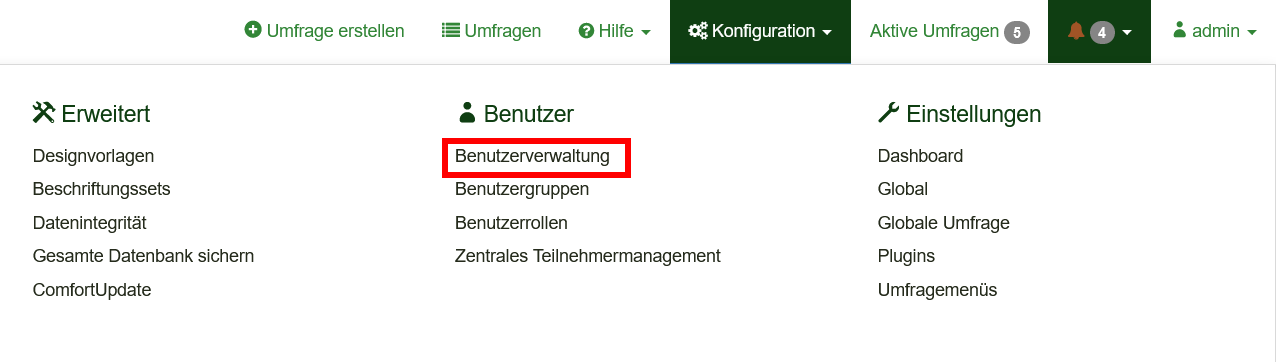
Klicken Sie dann im oberen rechten Bereich der Tabelle „Benutzersteuerung“ auf „Benutzer hinzufügen“. Es erscheint ein Fenster, in dem Sie aufgefordert werden:
- den gewünschten Benutzernamen in das Feld „Benutzername“ einzugeben.
- die E-Mail-Adresse in das Feld „E-Mail“ einzugeben. Bitte beachten Sie Folgendes:
- LimeSurvey sendet eine Bestätigungs-E-Mail an die im Feld „E-Mail“ eingegebene Adresse. Diese E-Mail-Adresse wird als Standard-Kontakt-E-Mail-Adresse für vom jeweiligen Benutzer erstellte Umfragen verwendet.
- Wenn Sie nicht möchten, dass der Benutzer die Bestätigungs-E-Mail mit einem Link zur LimeSurvey-Anwendung, Benutzernamen und Passwort erhält, können Sie Ihre eigene E-Mail-Adresse verwenden, um die Bestätigungs-E-Mail an Sie zu senden. Danach können Sie die E-Mail-Adresse in die Adresse des Benutzers ändern.
- Geben Sie den vollständigen Namen des Benutzers in das Feld „Vollständiger Name“ ein. Bitte beachten Sie, dass der hier eingegebene vollständige Name als Standardansprechpartnername für Umfragen verwendet wird, die vom jeweiligen Benutzer erstellt wurden.
- Klicken Sie auf „Speichern“, um den neuen Benutzer zu erstellen.
Beachten Sie, dass die Passwortkomplexität durch das PasswordRequirement-Plugin erzwungen und validiert wird.

Nun wurde ein neuer Benutzer angelegt. Wie dem Benutzer verschiedene (globale) Berechtigungen zugewiesen werden, wird im weiteren Verlauf dieses Abschnitts erläutert.

Unten sehen Sie in der Spalte „Aktion“ vier Optionen, mit denen Sie Folgendes tun können:

- Bearbeiten Sie die allgemeinen Aspekte eines Benutzers – indem Sie auf das Stiftsymbol klicken.
- Löschen Sie den Benutzer aus der Datenbank der Umfrageadministratoren – indem Sie auf die Schaltfläche „Papierkorb“ klicken.
- Legen Sie globale Berechtigungen für einen Benutzer fest – indem Sie auf das Schlosssymbol klicken.
- Legen Sie Theme-Berechtigungen für einen Benutzer fest – indem Sie auf das Stift-und-Schloss-Symbol klicken.
Benutzer bearbeiten: Allgemeine Einstellungen
Klicken Sie auf das Stiftsymbol, um Benutzerinformationen zu bearbeiten.
Sie können eine neue E-Mail-Adresse und einen neuen Namen eingeben und das Passwort ändern. Klicken Sie auf „Speichern“, um die Änderungen zu bestätigen.
Benutzer löschen
Um ein Benutzerkonto zu löschen, klicken Sie auf das entsprechende Papierkorbsymbol (in derselben Zeile wie das Benutzerkonto, das Sie löschen möchten) und klicken Sie auf „OK“.
Globale Berechtigungen für einen Nutzer setzen
Um globale Berechtigungen für einen Benutzer festzulegen, klicken Sie auf das Schlosssymbol.

Das CRUD-System (Erstellen, Lesen, Aktualisieren und Löschen) wird verwendet (wie in den Berechtigungseinstellungen für Umfragen). Für weitere Benutzerberechtigungsoptionen empfehlen wir, die Matrix mithilfe der doppelten rechten Pfeilspitze zu erweitern, die sich in der oberen rechten Ecke befindet. Wenn Sie das erste Kontrollkästchen aktivieren, werden alle CRUD-Berechtigungen in dieser Zeile automatisch aktiviert.

Sie können die folgenden Rechte hinzufügen oder entfernen:
- Zentrale Teilnehmerdatenbank: Details finden Sie im Abschnitt Zentrale Teilnehmerdatenbank.
- Label-Sets: Berechtigung zum Erstellen, Anzeigen, Aktualisieren, Löschen, Exportieren und Importieren von Label-Sets. Die Label-Sets haben keine spezifischen Berechtigungen (im Gegensatz zu Themes).
- Einstellungen & Plugins: Ein Benutzer mit dieser Berechtigung kann die Integrität der LimeSurvey-Datenbank überprüfen, sie als .sql-Datei sichern, globale Einstellungen des LimeSurvey-Systems ändern, die Angaben aus PHP info in den globalen Einstellungen einsehen sowie Plugins verwalten.
- UmfragegruppenTemplate:NeuIn: Gewähren Sie Zugriff auf die Gruppe aller Umfragen. Damit Benutzer ihre eigene Umfragegruppe verwalten können, erteilen Sie dem Benutzer die Berechtigung „Erstellen“. Ein Ersteller einer Umfragegruppe ist (standardmäßig) der Eigentümer dieser Umfragegruppe.
- Umfragen: Berechtigung für alle Umfragen des LimeSurvey-Systems. Um einen Benutzer nur zum Erstellen und Verwalten seiner eigenen Umfragen zu authorisieren, vergeben Sie nur die Berechtigung 'Erstellen'. Der Ersteller einer Umfrage ist der Besitzer dieser Umfrage und hat damit immer volle Berechtigungen in dieser Umfrage. Beachten Sie bitte, dass außerdem Berechtigungen für einzelne Umfragen vergeben werden können.
- Themen: Ermöglicht dem Benutzer die Verwendung aller verfügbaren Designthemen und die Bearbeitung aller nicht standardmäßigen Designs. Eine Person mit dieser Berechtigung sollte über ausreichende Kenntnisse in HTML, Javascript und CSS verfügen. Wenn ein Benutzer mit diesen Dingen nicht vertraut ist und bestimmte Designthemen verwenden soll, ist es besser, ihm nur die Leseberechtigung zu erteilen. Jedes Thema kann spezifische Berechtigungen haben.
- Benutzergruppen: Ermöglicht einem Benutzer das Erstellen/Anzeigen/Aktualisieren/Löschen von Benutzergruppen.
- Benutzer: Mit dieser Berechtigung kann ein Benutzer seine eigenen Administrationsbenutzer erstellen, ändern und löschen. Die neu erstellten Benutzer können keine höheren Berechtigungen haben als der übergeordnete Benutzer. Sie können auch keine Benutzer bearbeiten, die anderen Administrationsbenutzern gehören. Wenn dies erforderlich ist, muss eine Superadministrator-Berechtigung erteilt werden.
- Superadministrator: Kann nur von einem anderen Superadministrator mit dieser Einstellung als Update hinzugefügt werden und gewährt volle Berechtigung für die gesamte LimeSurvey-Anwendung, einschließlich der Installation von Plugins und der Verwendung jeglicher Art von Inhalten (einschließlich JavaScript) in Umfrageinhalten. (siehe auch globale Sicherheitseinstellungen)
- Interne Datenbankauthentifizierung verwenden: Ermöglicht Benutzern den Zugriff auf das LimeSurvey-Panel über die Authentifizierungsseite (z. B. http://domain/admin/authentication/sa/login). Wenn es deaktiviert ist und der entsprechende Benutzer versucht, eine Verbindung zum LimeSuvey-Panel herzustellen, wird die folgende Fehlermeldung angezeigt: „Die interne Datenbankauthentifizierungsmethode ist für diesen Benutzer nicht zulässig.“
Import and export users
You can import and export users in CSV and JSON format by using these buttons on User Management page.

When you are importing users, a modal opens that shows you which fields should be present. You can choose to overwrite existing users by selecting this checkbox.

Example of the JSON structure:
[
{
"uid": 1,
"users_name": "admin2",
"full_name": "Administrator",
"email": "your-email@example.net",
"lang": "en",
"password": ""
},
{
"uid": 2,
"users_name": "ben2",
"full_name": "Ben Alister",
"email": "ben@test.ing",
"lang": "auto",
"password": "test!123"
}
]
Example of the CSV structure:
uid;users_name;full_name;email;lang;password
1;admin;Administrator;your-email@example.net;en;
2;ben;"Ben Alister";ben@test.ing;auto;test!123
Designvorlage-Berechtigungen für einen Benutzer setzen
Mit Designberechtigungen können Sie entscheiden, welche Designthemen ein Benutzer beim Erstellen oder Bearbeiten einer Umfrage auswählen kann.
Wenn Sie bestimmte Designthemen für eine Gruppe von Benutzern oder Kunden haben, können Sie deren Zugriff auf andere Designs beschränken, um sicherzustellen, dass sie nur für sie erstellte Designs verwenden.
Um die Theme-Berechtigungen für einen Benutzer festzulegen oder zu bearbeiten, klicken Sie auf das Stift-und-Schloss-Symbol für Design-Themen.

Wählen Sie die Designthemen aus, auf die der jeweilige Benutzer oder Benutzergruppen Zugriff haben soll. Nachdem Sie Ihre Auswahl bzw. Abwahl abgeschlossen haben, vergessen Sie nicht, auf „Speichern“ zu klicken: ![]() .
.
Um diese Funktion besser zu verstehen, sehen Sie sich die die unten aufgeführten Beispiele an.
Activate and deactivate users
It's possible to mark a user as activated or deactivated.
A deactivated user is not able to log in to the admin interface.
Nutzung von Einmalpasswörtern
Seit LimeSurvey Version 1.81 ist es möglich, einen Login über /limesurvey/admin durchzuführen, wobei der Benutzername und ein Einmalpasswort - das zuvor von einer externen Anwendung in die Tabelle users (Spalte one_time_pw) geschrieben wurde - per URL zu übertragen.
Um diese Anmeldemethode zu aktivieren, muss die Zeile 'use_one_time_passwords' => true; zu config.php hinzugefügt werden (standardmäßig ist es „false“).
Die URL muss die folgenden Parameter enthalten:
- user: Der Benutzername, mit dem sich der Benutzer standardmäßig bei LimeSurvey anmeldet. Dieser muss in der Tabelle users vorhanden sein.
- onepass: Das Passwort im Klartext; es wird dann mit dem in der Datenbank hinterlegten Passwort abgeglichen.
Eine gültige URL für ein Login mit einem Einmalpasswort würde damit wie folgt aussehen:
Dinge, auf die Sie achten sollten:
- Um diese Anmeldemethode zu aktivieren, muss die Zeile
'use_one_time_passwords' => truein config.php hinzugefügt werden (standardmäßig ist es 'false'). - Der übergebene Benutzername muss in der „Benutzertabelle“ von LimeSurvey vorhanden sein.
- Das Einmalpasswort (das über eine externe Anwendung festgelegt werden kann) muss als MD5-Hash in der Spalte „one_time_pw“ der Tabelle „users“ gespeichert werden.
- Das übergebene Klartext-Passwort wird mit der Funktion sha256 gehasht und dann mit dem gespeicherten Hash in der Spalte „one_time_pw“ der Tabelle „users“ verglichen. Beide Passwörter müssen übereinstimmen.
- Nach der ersten Anmeldung mit dem Einmalpasswort wird dieses aus der Datenbank gelöscht. Der Benutzer kann sich mit diesem Passwort kein zweites Mal anmelden.
Berechtigungen nur für eine einzelne Umfrage
Diese Berechtigungen gelten nur für eine einzelne Umfrage. Soll ein Benutzer Berechtigungen für das ganze System erhalten, müssen Sie globale Berechtigungen setzen.
Um die Umfrageberechtigungen zu ändern, klicken Sie auf die Registerkarte „Einstellungen“. Klicken Sie dann auf „Umfrageberechtigungen“ und wählen Sie aus, wem Sie Berechtigungen erteilen möchten. Die Berechtigungen können entweder einzeln für bestimmte Benutzer oder für eine Benutzergruppe angeboten werden.


Berechtigungen für eine einzelne Umfrage an einen einzelnen Benutzer vergeben
Wählen Sie im nächsten Schritt den Benutzer aus, der Umfrageberechtigungen erhalten soll, und klicken Sie auf „Benutzer hinzufügen“.

Nach einer Bestätigung können Sie mit einem Klick auf Bearbeite Umfrageberechtigungen die Berechtigungen detailliert einstellen. Es erscheint die folgende Berechtigungsmatrix:

In dieser Matrix können Sie die Umfrageberechtigungen des Benutzers festlegen. Durch Aktivieren eines Kästchens werden dem jeweiligen Benutzer Umfrageberechtigungen erteilt. Wenn Sie in der ersten Spalte auf ein Kontrollkästchen klicken, werden alle Berechtigungen der entsprechenden Zeile ausgewählt/entfernt.
Klicken Sie auf die Doppelpfeilspitze nach rechts, um auf die erweiterte Version der Matrix zuzugreifen und gezielt die Aktionen auszuwählen, die von einem Benutzer ausgeführt werden können. Nachdem Sie die Bearbeitung der Umfrageberechtigungen abgeschlossen haben, klicken Sie auf „Speichern“ in der oberen rechten Ecke des Bildschirms.
Einige Beispiele finden Sie unten, um Ihnen ein besseres Verständnis des Umfrageberechtigungssystems von LimeSurvey zu vermitteln.
Berechtigungen für eine einzelne Umfrage an eine Benutzergruppe vergeben
Klicken Sie auf „Benutzergruppe hinzufügen“ und wählen Sie die Benutzergruppe aus, der Sie die Berechtigungsberechtigungen hinzufügen möchten.
Wählen Sie im nächsten Schritt die Berechtigungen aus, die Sie den Mitgliedern dieser Benutzergruppe zuweisen möchten. Vergessen Sie nicht, auf den Doppelpfeil nach rechts zu klicken, um eine erweiterte Ansicht der Berechtigungsmatrix zu erhalten.

Nachdem Sie die Bearbeitung der Umfrageberechtigungen abgeschlossen haben, klicken Sie oben rechts auf dem Bildschirm auf „Speichern“.
Einige Beispiele finden Sie hier unten, um Ihnen ein besseres Verständnis des Umfrageberechtigungssystems von LimeSurvey zu vermitteln.
Anwendungsfälle
Hier wird erläutert, welche Berechtigungen für einige typische Anwendungsfälle gesetzt werden sollten.
Neuen LimeSurvey-Administrator hinzufügen
- Melden Sie sich als „Administrator“ an.
- Erstellen Sie ein neues Benutzerkonto.
- Gewähren Sie diesem Benutzer die Berechtigung „Superadministrator“.
- Nicht notwendig: Festlegen der Theme-Berechtigungen ("Superadministrator" hat alle Berechtigungen für alle Themes).
- Nicht notwendig: Festlegen der Umfrageberechtigungen ("Superadministrator" hat alle Berechtigungen für alle Umfragen).
Ein neuer Benutzer möchte seine eigenen Umfragen erstellen
- Melden Sie sich als „Administrator“ an (oder als Benutzer mit der Berechtigung „Superadministrator“).
- Erstellen ein neues Benutzerkonto.
- Legen Sie die globalen Berechtigungen für diesen Benutzer auf „Umfrage erstellen“ fest.
- „Optional“: Legen Sie Theme-Berechtigungen fest – wählen Sie aus, welche Themes vom Benutzer/der Benutzergruppe verwendet werden sollen.
Der Ersteller einer Umfrage muss einer anderen Person die Berechtigung erteilen, ihre Umfrage zu bearbeiten
- Melden Sie sich als „Administrator“ an (oder als Benutzer mit der Berechtigung „Superadministrator“).
- Erstellen Sie ein neues Benutzerkonto.
- Legen Sie „keine globalen Berechtigungen“ für den Benutzer fest.
- Legen Sie „keine Theme-Berechtigungen“ für den Benutzer fest.
- Sie können die Umfrageberechtigungen nach Ihren Wünschen anpassen. Wenn er/sie alle Umfrageberechtigungen erhalten soll, können Sie das erste Kästchen in jeder Zeile ankreuzen. Klicken Sie andernfalls auf die Doppelpfeilspitze nach rechts, um die erweiterte Matrix (obere rechte Ecke) anzuzeigen, und wählen Sie nur die Berechtigungen aus, die der jeweilige Benutzer Ihrer Meinung nach haben sollte.
Eine für die Umfrage verantwortliche Person möchte Umfrageergebnisse anzeigen und exportieren
- Melden Sie sich als „Administrator“ an (oder als Benutzer mit der Berechtigung „Superadministrator“).
- Erstellen Sie ein neues Benutzerkonto.
- Legen Sie „keine globalen Berechtigungen“ für den Benutzer fest.
- Legen Sie „keine Theme-Berechtigungen“ für den Benutzer fest.
- Legen Sie Umfrageberechtigungen fest: „Antworten“ -> „Anzeigen/Lesen“ und „Exportieren“ und „Statistik“: „Anzeigen/Lesen“.

Berechtigung für Hilfe bei der Übersetzung einer Umfrage erteilen
- Melden Sie sich als „Administrator“ an (oder als Benutzer mit der Berechtigung „Superadministrator“).
- Erstellen Sie „n“ Benutzerkonten (wobei n die Anzahl der Übersetzer ist).
- Erstellen Sie eine Benutzergruppe mit dem Namen „Übersetzer“ und fügen Sie die „n“ Konten zu dieser Gruppe hinzu.
- Gehen Sie zu „Umfrageberechtigungen“ und klicken Sie auf „Benutzergruppe hinzufügen“.
- Wenn sie nur Übersetzungen erstellen, bieten Sie ihnen die Berechtigung „Schnellübersetzung“ an.
